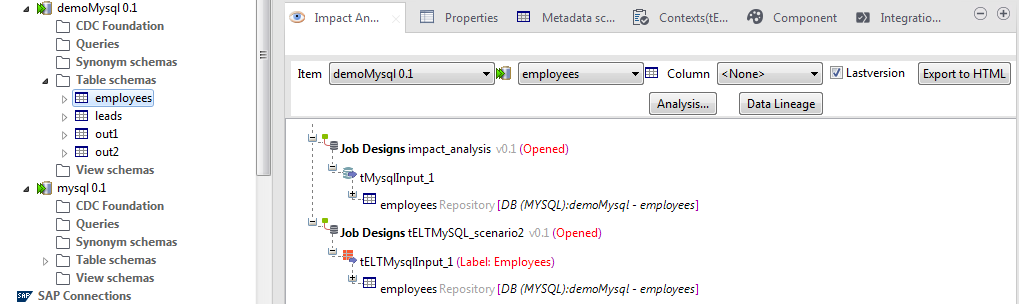インパクト分析
インパクト分析は、[Repository] (リポジトリー)ツリービューに一元管理されている任意の項目を使用し、リポジトリー項目のパラメーターの変更による影響を受けるすべてのジョブの特定に役立ちます。
インパクト分析は、リストされているジョブのそれぞれのデータフローを分析してデータフローが通過するすべてのコンポーネントおよびステージを示し、ソースコンポーネントからターゲットコンポーネントまでのデータに対して行われた変換も示します。
下に示す例は、[Repository] (リポジトリー)ツリービュー内の[Metadata] (メタデータ)ノードの下に格納されているデータベース接続項目に対して行われたインパクト分析を示します。
リストされているジョブのそれぞれのデータフローをソースコンポーネントからターゲットコンポーネントまで分析するには、次の手順に従います。
手順
タスクの結果
情報メモ注: または、[Repository] (リポジトリー)ツリービューの特定のカラムを直接に右クリックしてコンテキストメニューから[Impact Analysis] (インパクト分析)を選択し、そのカラムに関する分析結果を[Impact Analysis] (インパクト分析)ビューに表示できます。
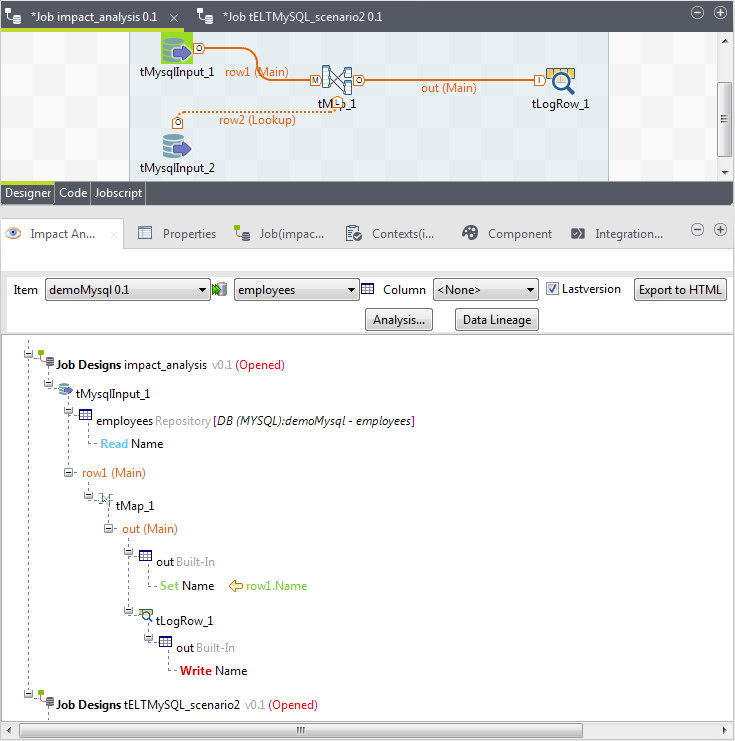
インパクト分析の結果は、ソースカラムのNameのデータが、出力カラムのNameに書き込まれる前に通過するコンポーネントや変換をトレースします。
このページは役に立ちましたか?
このページまたはコンテンツに、タイポ、ステップの省略、技術的エラーなどの問題が見つかった場合は、お知らせください。改善に役立たせていただきます。